如何在word文档中添加粗箭头效果
word是我们常用的一款数据处理软件,深受大家的欢迎,是我们学习办公的助手,有的朋友想知道怎么在word文档中添加粗箭头效果,小编为大家解答这个问题。
具体如下:
1. 首先,请大家在自己的电脑中找到【word】图标,点击进入主界面,然后打开行添加粗箭头效果的文档。
2. 第二步,接下来,请点击顶部的【插入】,然后选择【形状】,接着找到方框所示的“箭头”图标。
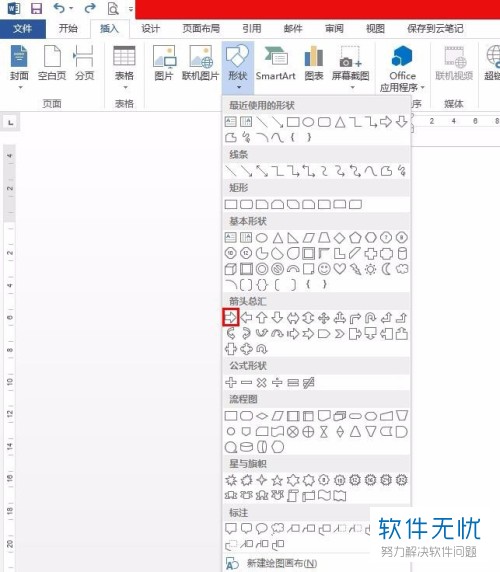
3. 第三步,如图所示,我们需要一直按住鼠标左键在文档中拖出一个箭头。
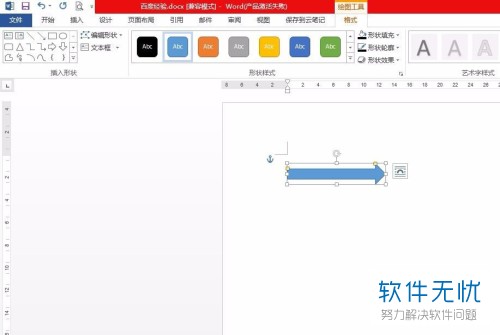
4. 第四步,接下来,我们需要选择点击“格式”一栏,然后根据自己所需点击喜欢的箭头样式。
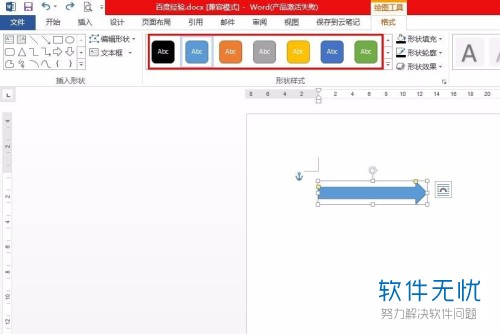
5. 第五步,请大家选择“形状填充”和“形状轮廓”,然后在下拉菜单中选择喜欢的箭头颜色。
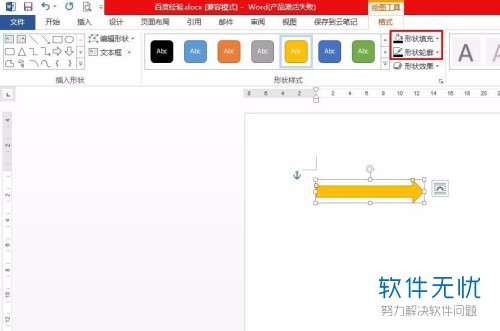

6. 第六步,选好后,请大家点击文档中箭头以外的任意区域,然后即可编辑状态,操作完成。
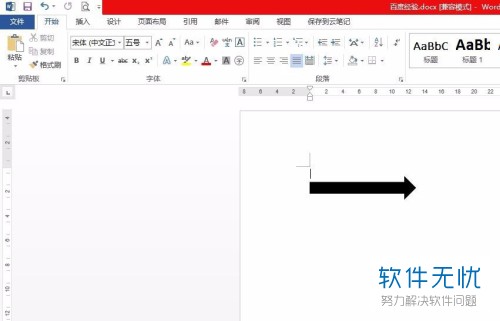
以上就是在word文档中添加粗箭头效果的方法。
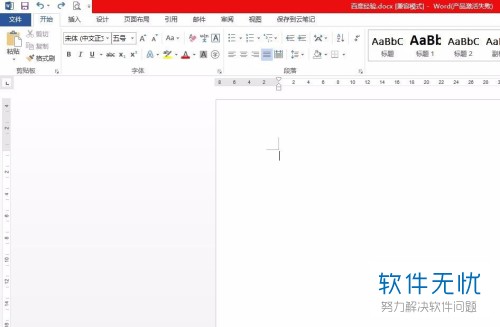
分享:
相关推荐
- 【其他】 WPS表格Unicode文本 04-30
- 【其他】 WPS表格unique 04-30
- 【其他】 WPS表格utf-8 04-30
- 【其他】 WPS表格u盘删除怎么恢复 04-30
- 【其他】 WPS表格运行慢,卡怎么办解决 04-30
- 【其他】 WPS表格与Excel的区别 04-30
- 【其他】 哔哩哔哩漫画怎么完成今日推荐任务 04-30
- 【其他】 WPS表格隐藏的列怎么显示出来 04-30
- 【其他】 WPS表格图片怎么置于文字下方 04-30
- 【其他】 WPS表格图片怎么跟随表格 04-30
本周热门
-
iphone序列号查询官方入口在哪里 2024/04/11
-
oppo云服务平台登录入口 2020/05/18
-
输入手机号一键查询快递入口网址大全 2024/04/11
-
苹果官网序列号查询入口 2023/03/04
-
光信号灯不亮是怎么回事 2024/04/15
-
fishbowl鱼缸测试网址 2024/04/15
-
steam账号怎么注册 2023/02/27
-
mbti官网免费版2024入口 2024/04/11
本月热门
-
iphone序列号查询官方入口在哪里 2024/04/11
-
输入手机号一键查询快递入口网址大全 2024/04/11
-
oppo云服务平台登录入口 2020/05/18
-
outlook邮箱怎么改密码 2024/01/02
-
苹果官网序列号查询入口 2023/03/04
-
mbti官网免费版2024入口 2024/04/11
-
光信号灯不亮是怎么回事 2024/04/15
-
fishbowl鱼缸测试网址 2024/04/15
-
网线水晶头颜色顺序图片 2020/08/11
-
计算器上各个键的名称及功能介绍大全 2023/02/21












